
时间:2021-08-13 21:22:19 来源:www.win10xitong.com 作者:win10
有一些网友来告诉小编说win10系统下如何把NVIDIA控制面板添加到桌面右键菜单的情况今天他突然就出现了,这个对于那些比较熟悉win10系统的网友处理起来很简单,但是不太熟悉电脑的网友面对win10系统下如何把NVIDIA控制面板添加到桌面右键菜单问题就很难受了。那能不能解决呢?肯定时可以解决win10系统下如何把NVIDIA控制面板添加到桌面右键菜单的问题,我们一起按照这个步伐来操作:1.直接右击任务栏【开始】图标,选择【运行】,并输入‘control’回车,打开控制面板;2.进入【控制面板】主页后,我们选择【硬件和声音】就好了。下面就是处理win10系统下如何把NVIDIA控制面板添加到桌面右键菜单问题的具体的详细解决手法。
推荐系统下载:系统之家Win10专业版

Win10打开控制面板(不是NVIDIA控制面板),介绍两种方法
方法一:打开快捷键“win R”,在文本框中输入“control”,打开控制面板。
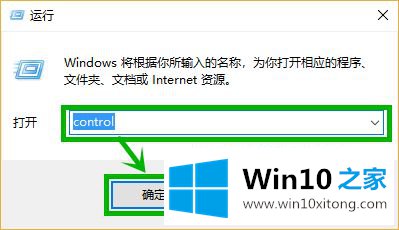
阅读2
方法2:
1.右键单击任务栏上的[开始]图标,选择[运行],输入“控制”进入回车打开控制面板;
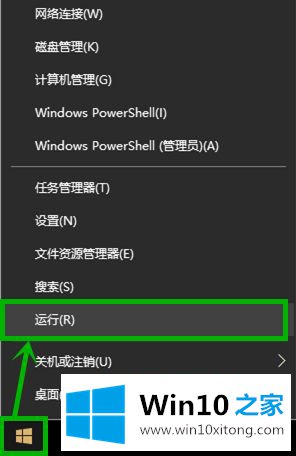
2.进入【控制面板】首页后,我们选择【硬件和声音】;
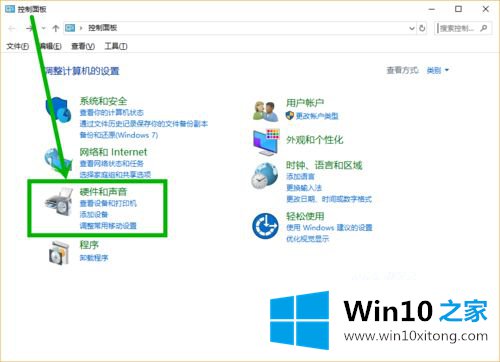
3.在打开的[硬件和声音]中,选择[英伟达控制面板]打开控制面板;
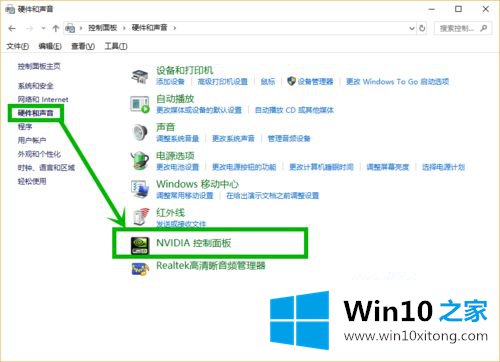
4.在[NVIDIA控制面板]打开的菜单栏中点击[桌面],在弹出菜单中的[添加桌面上下文菜单]前勾选。方法比较简单;
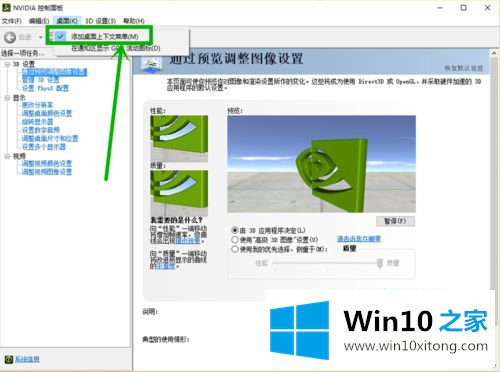
5.回到桌面,在空白处点击右键,查看右键菜单中的NVIDIA控制面板是否回来了。
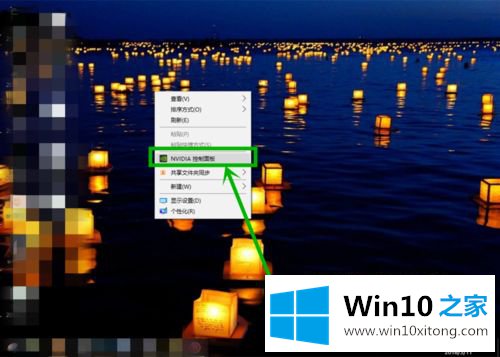
以上是win10系统下如何将NVIDIA控制面板添加到桌面右键菜单的详细步骤。有需要的用户可以参考以上方法添加,希望对大家有帮助。
好了,关于win10系统下如何把NVIDIA控制面板添加到桌面右键菜单的详细解决手法就是上面的内容了。希望这篇文章对大家有所帮助,多谢支持。